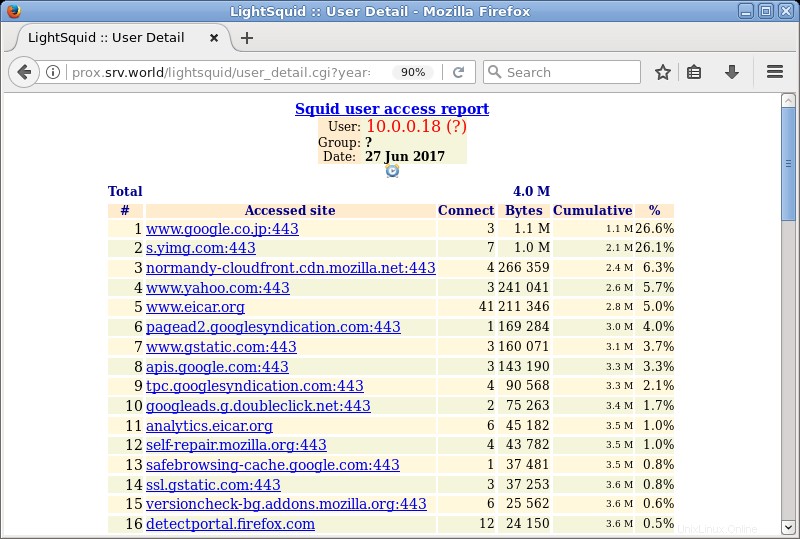
LightSquid menyediakan metode pemantauan penggunaan internet yang mudah dan gratis di jaringan Anda. LightSquid adalah penganalisis log Squid yang berjalan di Linux. Dengan menguraikan log akses proxy, paket tersebut mampu menghasilkan laporan berbasis web yang merinci URL yang diakses oleh setiap pengguna di jaringan.
Paket ini bekerja dengan baik untuk jaringan kecil dan besar. Laporan memiliki beberapa fitur berguna yang memungkinkan Anda melihat penggunaan bandwidth, akses URL menurut tanggal dan waktu, dan laporan situs teratas.
Karena LightSquid berjalan langsung di mesin Linux Anda menggunakan cron, itu terpusat dan tersembunyi. Pengguna di jaringan tidak memiliki cara untuk mengetahui lalu lintas mereka dicatat dan dianalisis menggunakan metode ini.
Fitur utama:
- instalasi cepat dan mudah
- pengurai log cepat menghasilkan file data kecil per pengguna
- skrip cgi berbasis perl untuk halaman laporan yang dibuat secara dinamis
- template html untuk desain
- tidak diperlukan basis data
- tidak ada modul perl tambahan
- berbagai laporan
- dukungan grup pengguna
- laporan grafik (v 1.6+)
- nama asli (v 1.6+)
- antarmuka multibahasa
Bagaimana cara menginstal dan mengkonfigurasi lightsquid?
root@prox:~# sudo apt -y install lightsquid libcgi-session-perl
root@prox:~# sudo vi /etc/lightsquid/lightsquid.cfg
# line 23: change the PATH to log file
$logpath ="/var/log/squid";
root@prox:~# vi /etc/apache2/conf-available/lightsquid.conf
<Location "/lightsquid/">
# add CGI permission and network range you allow to access from
Options +ExecCGI
AddHandler cgi-script .cgi .pl
Require local
Require ip 10.0.0.0/24
root@prox:~# a2enmod cgid
Enabling module cgid.
To activate the new configuration, you need to run:
systemctl restart apache2
root@prox:~# a2enconf lightsquid
Enabling conf lightsquid.
To activate the new configuration, you need to run:
systemctl reload apache2
root@prox:~# systemctl restart apache2
# generate reports
root@prox:~# /usr/share/lightsquid/lightparser.pl
# reports are generated daily by /etc/cron.d/lightsquid
Code language: Bash (bash)Akses ke http://(nama host atau alamat IP )/lightsquid/ dengan Web Browser di Komputer Klien, maka situs Squid Log Reports ditampilkan dan dimungkinkan untuk Proxy statika.
Kesimpulan
Pada artikel ini kami menginstal dan mengonfigurasi penganalisis log lightquid. Jika Anda mengetahui penganalisis log lain yang bagus untuk squid, beri tahu kami di komentar di bawah.
Kami harap Anda menikmati artikel ini. jika demikian, beri peringkat halaman ini dengan bintang di bawah dan berlangganan saluran YouTube kami atau ikuti kami di twiter.